El yazın ile attığın imzayı dijitalleştirmek, başvurular veya diğer resmi belgelerde kullanmak mı istiyorsun? Adobe Photoshop ile imzanı kolayca ayırabilirsin, ister taranmış, ister fotoğrafını çekmiş ol. Bu kılavuz adım adım nasıl yapacağınızı gösterir.
En önemli keşifler
- Photoshop, imzaları ayırmak için birkaç yöntem sunar.
- Etkili bir yöntem, renk alanı dışlama kullanmaktır.
- Diğer bir seçenek, ayarlarla kontrastları ayarlamaktır.
- İstenmeyen arka planlar için farklı tekniklerin bir kombinasyonu, optimal bir sonuç elde etmenize yardımcı olabilir.
- Beyaz arka planlar kullanıldığında genellikle ayırma işlemi gerekmez.
Adım Adım Kılavuz
Imzanı ayırmak için bu adımları takip et:
Öncelikle, imzanın resmini Photoshop'ta aç. İmzanın okunaklı olduğundan ve arka planın net bir şekilde görüldüğünden emin ol. Taranmış bir resim veya bir fotoğraf kullanabilirsin.
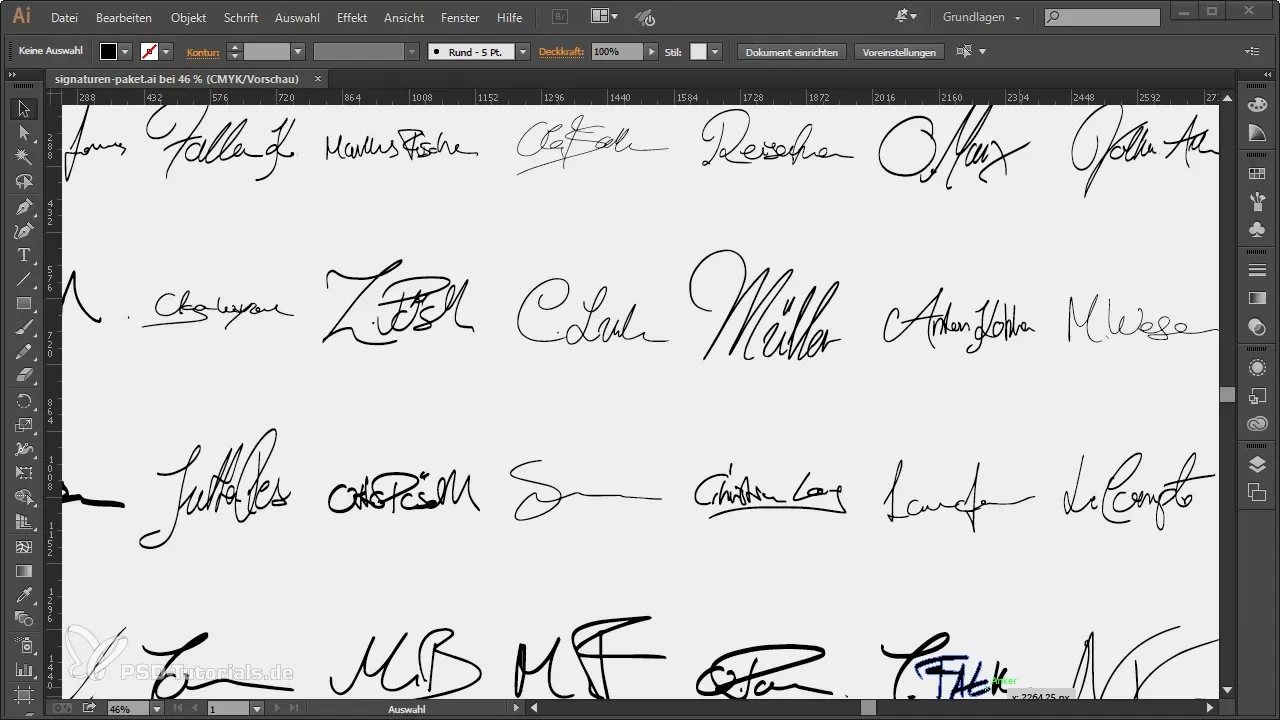
Arka Plan Katmanını Normal Katmana Dönüştür
İlk adım olarak, arka plan katmanını normal bir katmana dönüştürmelisin. Katmanlar penceresinde sağ tıklayarak "Katmanı Çoğalt" seçeneğini seç veya "Arka Planı Kilidi Kaldır" seçeneğini tercih et. Böylece, daha önce mevcut olmayan çeşitli araçlarla çalışabilirsin.
Yöntem 1: Renk Alanı Dışlama
İmzanı ayırmak için renk alanı dışlama tekniğini uygula. "Seçim" → "Renk Aralığı"na git. Kaydırıcı ile beyaz arka planı devre dışı bırakmak için beyaz alana tıkla.
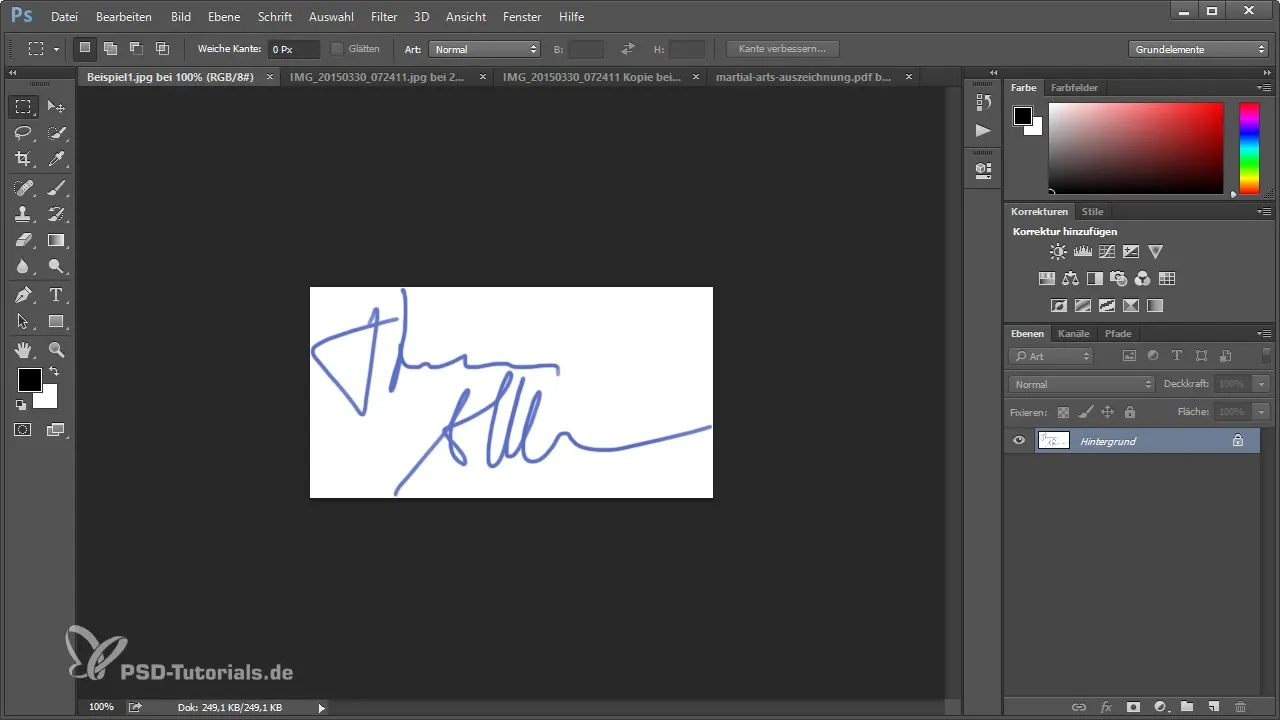
Kaydırıcıyı sola doğru çekerek arka planın kaybolmasını sağla. Taranmış belgelerde, kalan kağıt desenini kaldırmak için kaydırıcıyı daha fazla sola çekmek gerekebilir. Artık seçimlerini geliştirmek için Alt tuşunu basılı tutarak gölgeleri ayarlama imkanın var.
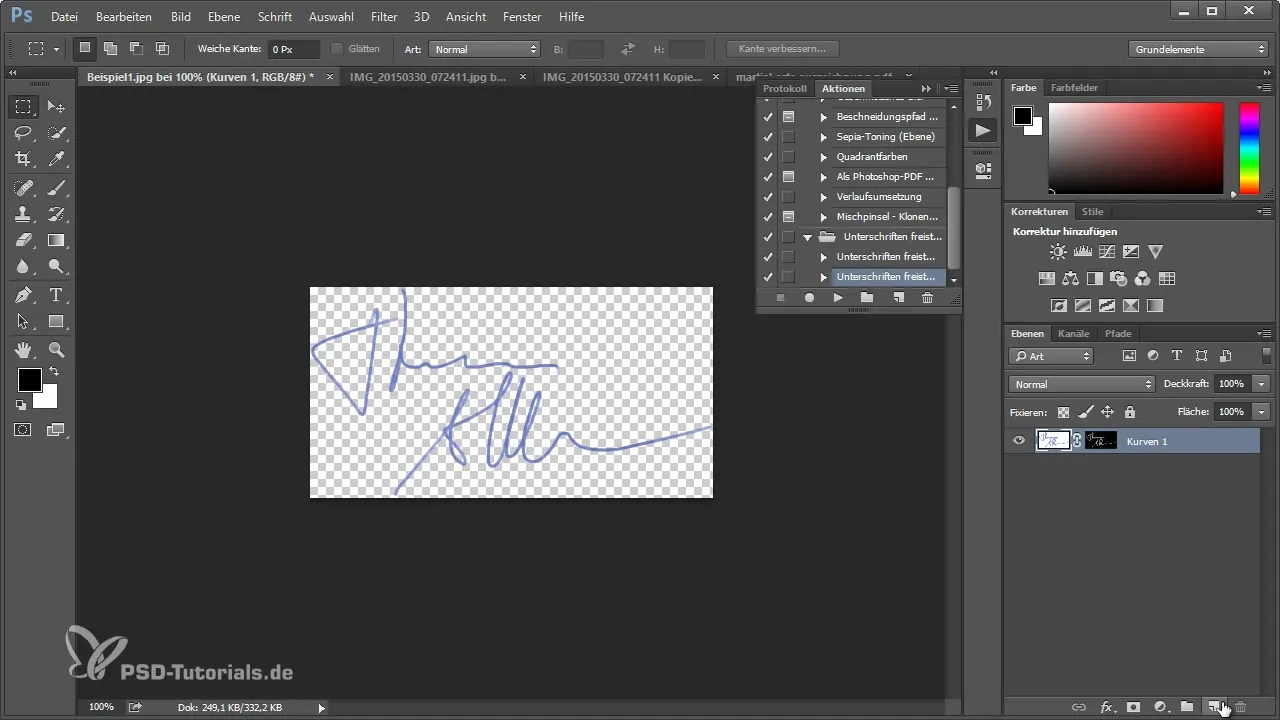
"Tamam" butonuna tıklayarak seçimi onayla. Sonucu kontrol etmek için arka planı renkli değiştir. Artık önünde düzgün bir şekilde ayrılmış bir imza görmen gerekiyor.
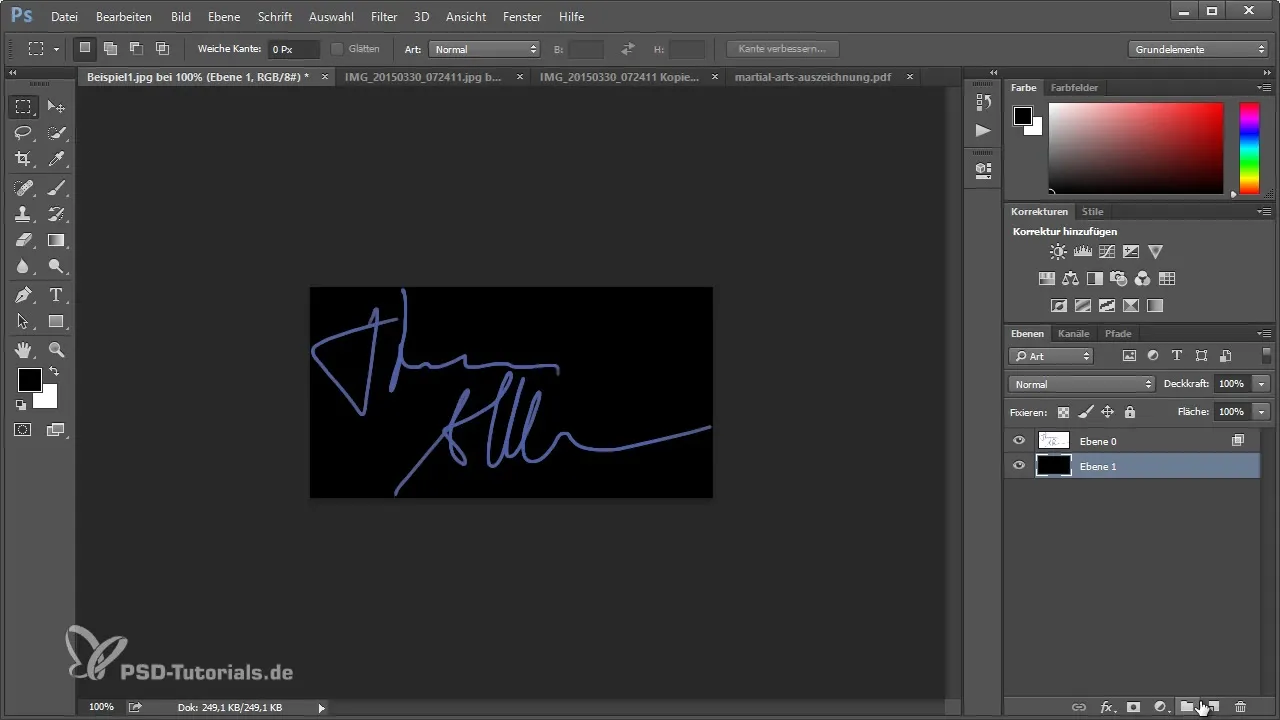
Şeffaf Katmanı PNG Olarak Kaydet
İmzanın şeffaf bir arka plan ile kaydedildiğinden emin olmak için yeni bir katman oluştur. Hem imza hem de arka plan katmanlarını seç ve "Ctrl + E" tuşlarına basarak bunları tek bir katmana indir. Artık dosyayı PNG olarak kaydedebilirsin, böylece şeffaflığı korumuş olursun.
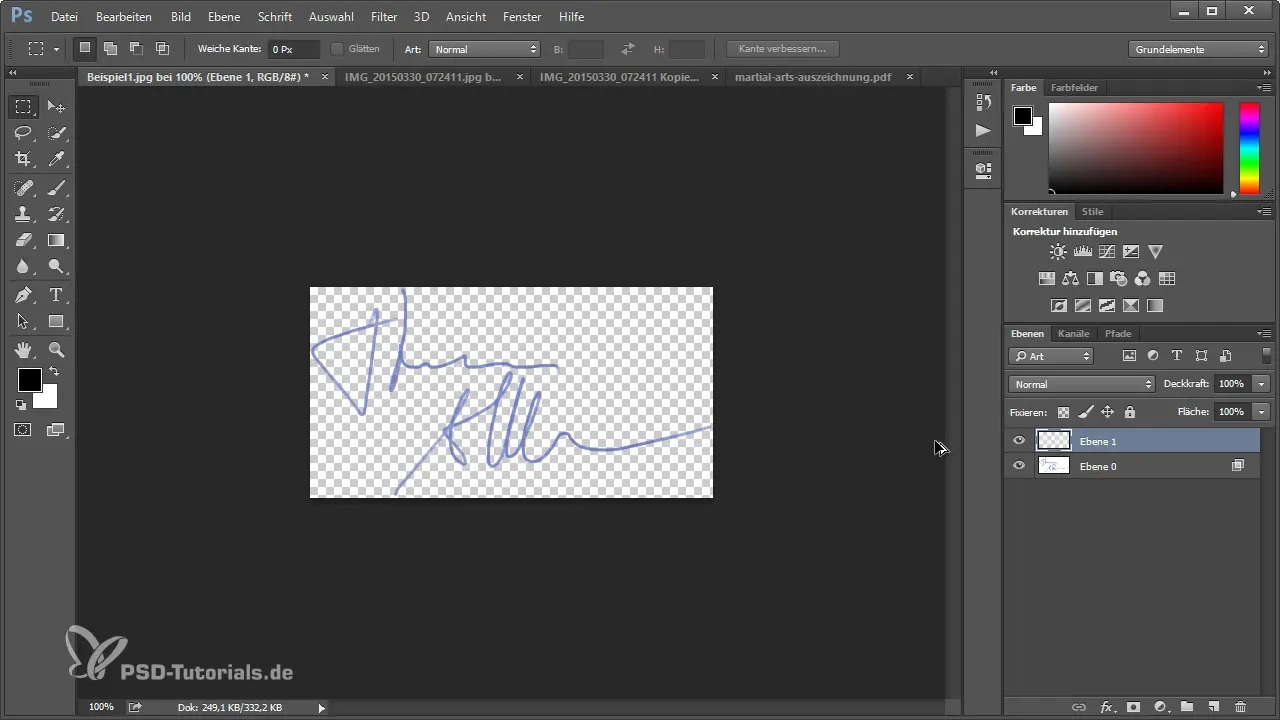
Yöntem 2: Seçim ve Maske
İkinci ayırma yöntemi de oldukça basit. Yine arka plan katmanını normal bir katmana dönüştürerek başlayacaksın. Ardından "Seçim" → "Renk Aralığı Seç" seçeneğine git. Beyaz alana tıklayarak toleransı imzanın net bir şekilde ayrılması için ayarlayın.

Seçim onaylandıktan sonra Alt tuşunu basılı tutarak katman maskesi ekleme simgesine tıkla. Bu, imzanı ayıracak ve sonucu tekrar kontrol etmeni sağlayacak.
Fotoğraflarda Kontrast Ayarlama
Eğer imzanın bir fotoğrafı varsa, genellikle daha iyi sonuçlar elde etmek için kontrastları artırmak gerekir. "Katmanlar" bölümüne git ve "Yeni Ayar Katmanı" → "Eğriler" seçeneğini seç. Doygunluğu artırmamak için modu Luminans da olduğundan emin ol.
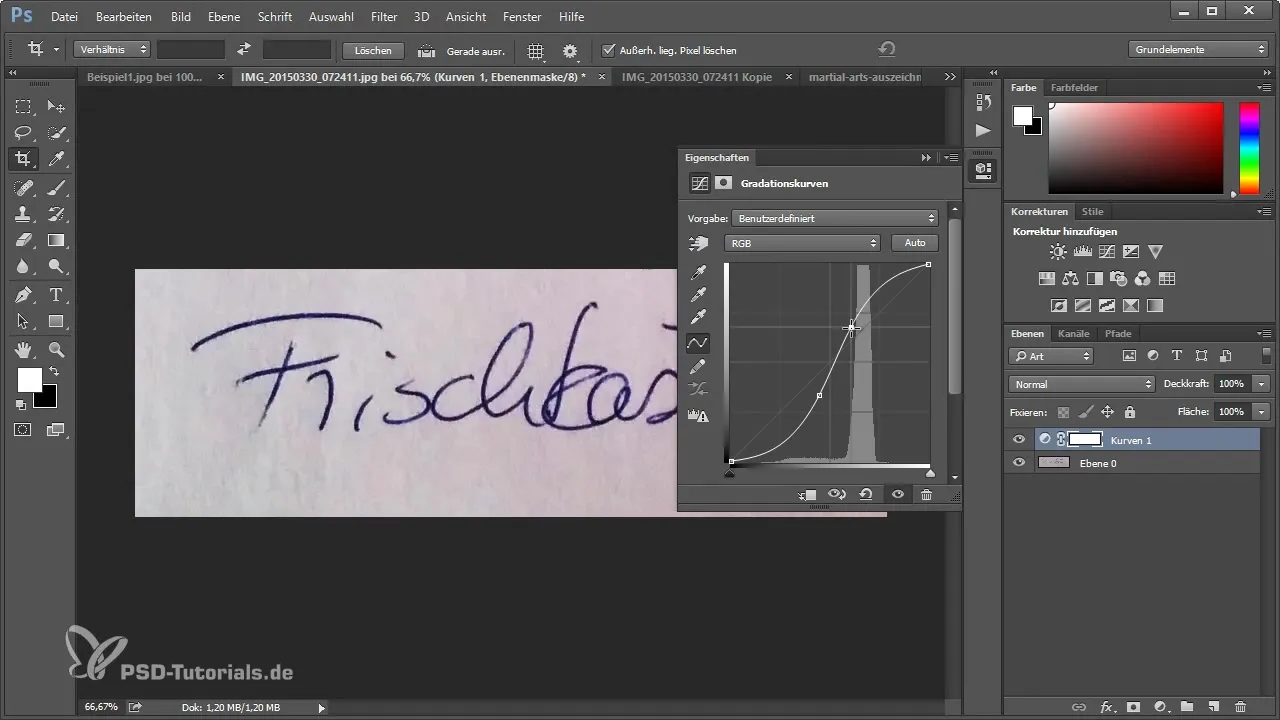
Burada da renk alanı dışlama yöntemini tekrar uygulayabilirsin. Sonucu kontrol ederek temiz bir ayırma elde ettiğinden emin ol.
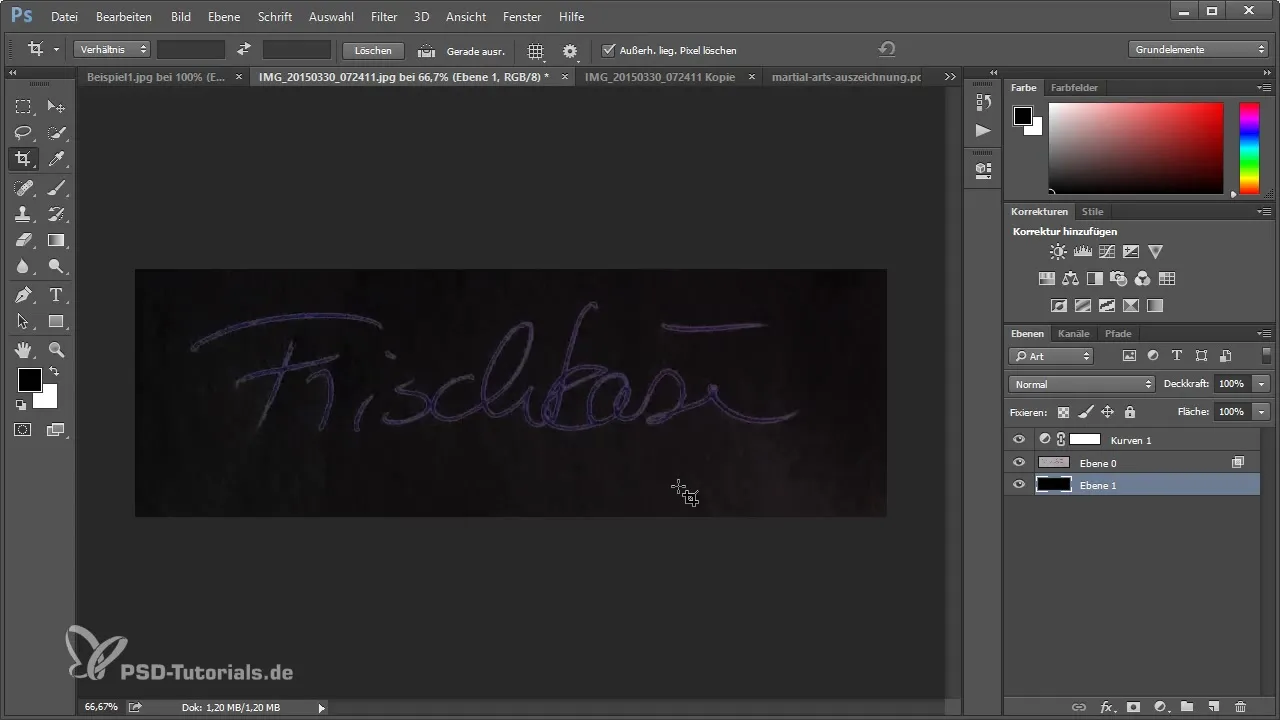
Son İşlem ve Renkleri Ayarlama
Eğer ayrılan imzanın renklerinin optimal olmadığını düşünüyorsan sorun değil! Renkleri yerel olarak optimize etmek için şeffaf pikselleri sabitleyebilirsin. Fırça aracını al ve renkleri istediğin gibi ayarlayarak doğal bir görünüm elde et.
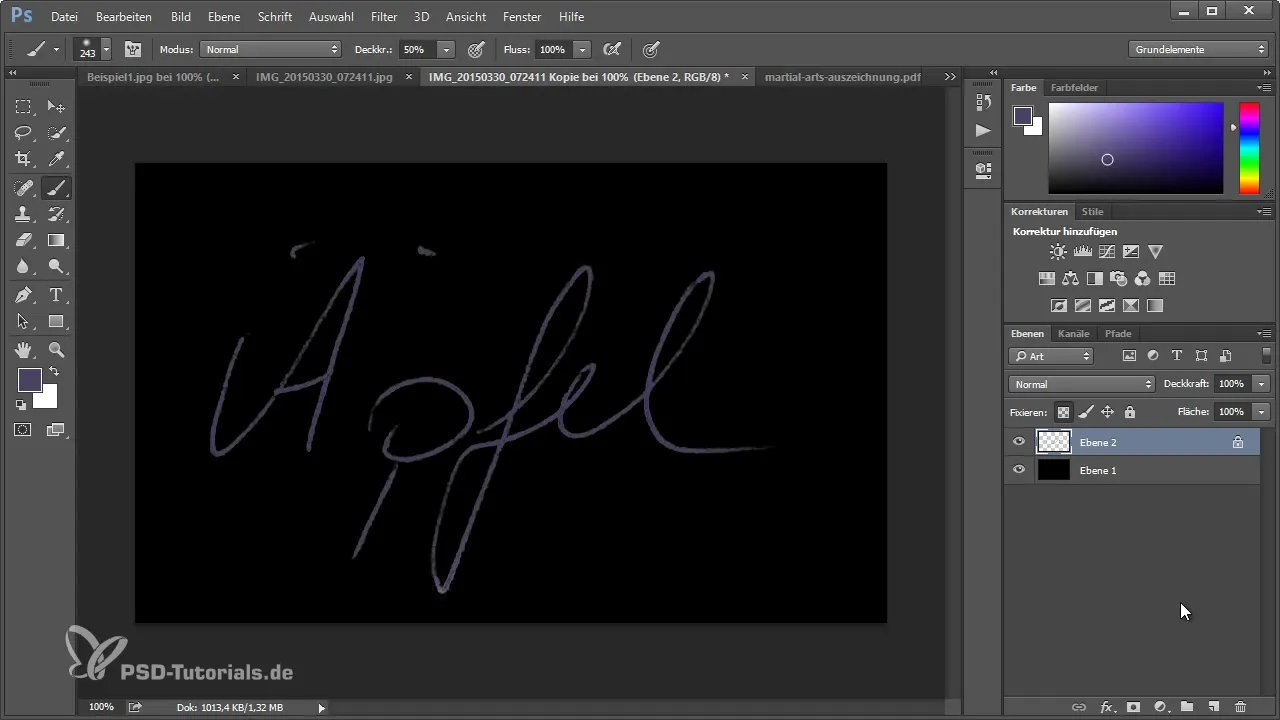
Eğer sonuçlar tatmin edici değilse, daha fazla şeffaflık elde etmek için katmanları çoğalt ve sonunda bunu görünen bir katmana indir.
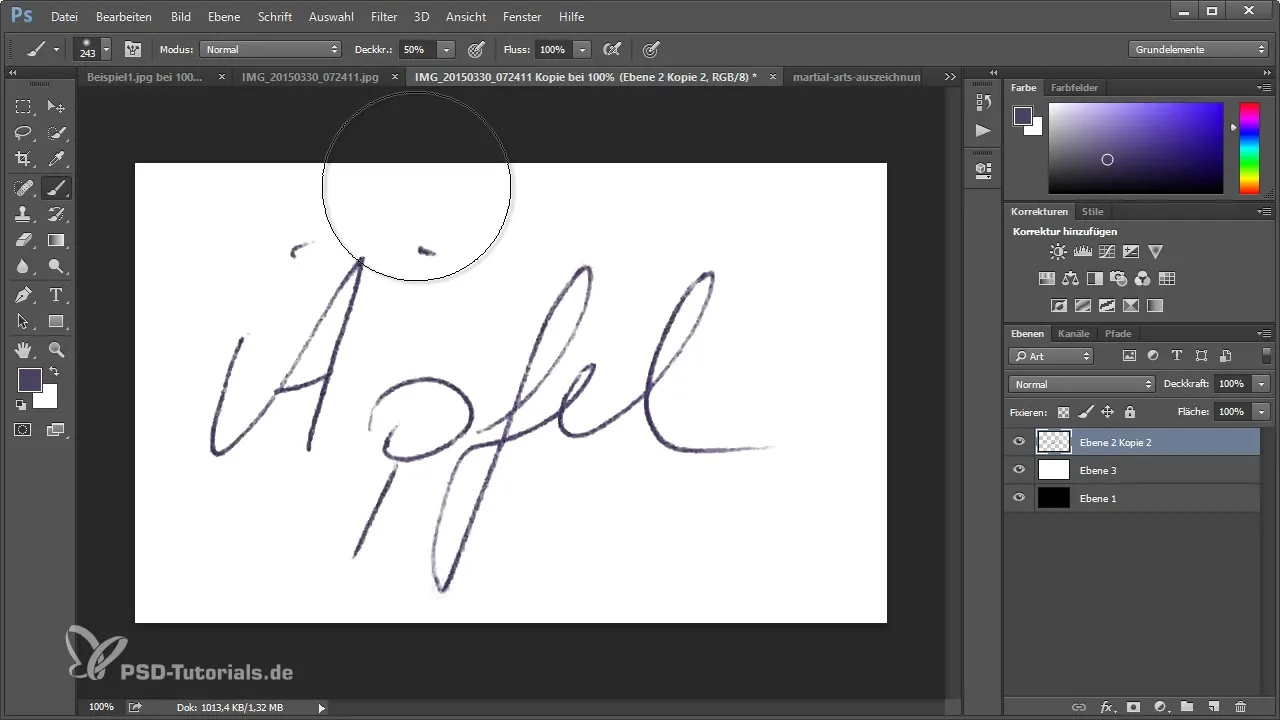
Özet – Photoshop'ta İmza Ayırma
Photoshop'ta imzanı ayırmanın ne kadar kolay olduğunu öğrendin. Doğru teknikler ve araçları kullanarak, sadece temiz bir ayırma elde etmekle kalmaz, aynı zamanda imzanı farklı uygulamalar için de optimize edebilirsin. Hangi yöntemin sana en çok uyduğunu bulmak için denemeler yap ve imzanı dijital belgelerde kullanmak üzere PNG formatında kaydet.
Sıkça Sorulan Sorular
İmzamı PNG olarak nasıl kaydedebilirim?İmzanı PNG olarak kaydetmek için "Dosya" → "Farklı Kaydet" seçeneğini seç ve PNG formatını belirle.
Renk alanı dışlama ve seçim ile maskeleme arasındaki fark nedir?Renk alanı dışlama belirli renkleri seçerken, "Seçim ve Maskeleme", seçimini geliştirmek için daha güçlü bir araçtır.
İmzam için başka resim düzenleme yöntemleri de kullanabilir miyim?Evet, sonuçları iyileştirmek için netleştirme veya renk ayarlamaları gibi farklı düzenleme tekniklerini uygulayabilirsin.
Skenlenmiş bir imzayı Photoshop'ta düzenlemek zorunda mıyım?Bu, tarama kalitesine bağlıdır. Genelde temiz bir görünüm elde etmek için düzenleme gerekebilir.
Hangi dosya formatlarını kaydetmek için kullanabilirim?Şeffaf arka plan için PNG kullanmalısın; diğer amaçlar için JPEG veya TIFF de uygundur.

